Win10开启Bash命令行的方法 Win10怎么开启Bash命令行
发布时间:2017-03-29 10:13:17作者:知识屋
Win10开启Bash命令行的方法 Win10怎么开启Bash命令行 1、首先,右击屏幕左下角的 Win 徽标,再在右键菜单中点击“控制面板”。
2、在控制面板中点击“卸载程序”。
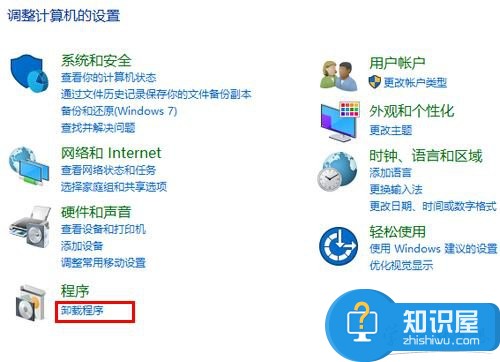
3、在卸载或更改程序中,点击窗口左侧的“启用或关闭 Windows 功能”。
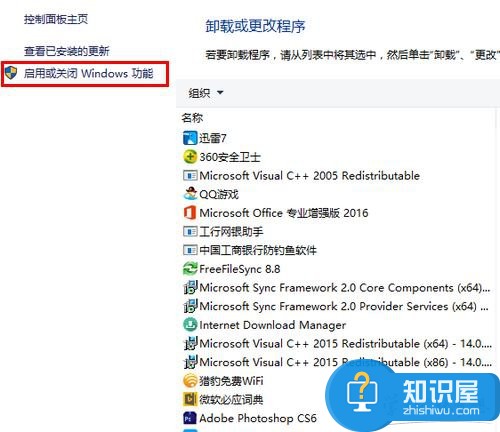
4、稍等片刻,等系统自动应用所作的更改后,点击下方的“立即重新启动”按钮。
注意,在系统重启前,如果你之前同时打开了文档或正在进行其他工作,请先保存好你的文档或工作,以免造成千万不必要的损失。
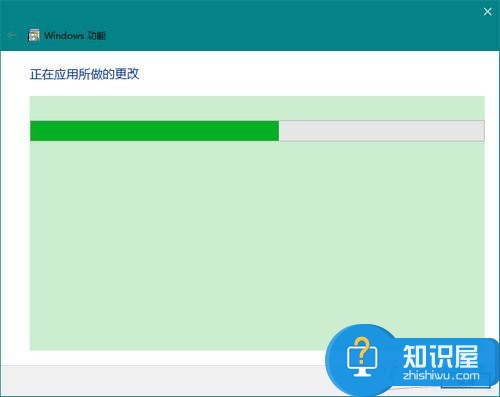
5、重启之后,用鼠标左键点击屏幕左下角的 Win 徽标,再在弹出的菜单中点击“设置”图标。
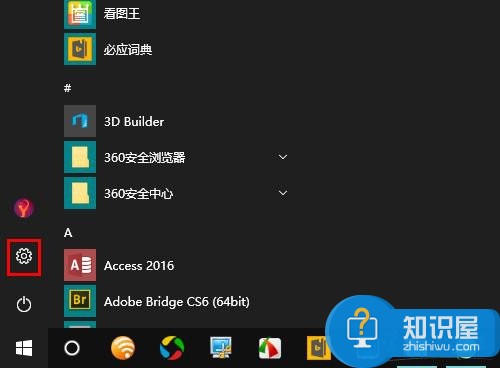
6、在 Windows 设置中点击“更新和安全”。
7、然后,先转到“针对开发人员”选项卡,再在右侧选择“开发人员模式”。
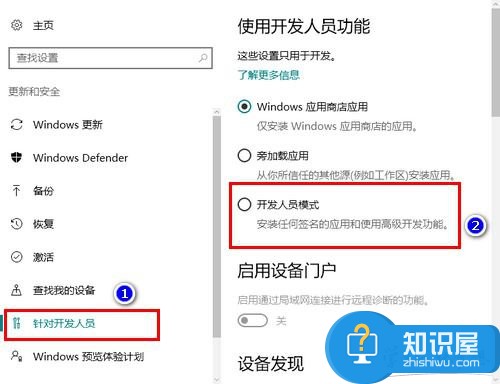
8、切换到开发人员模式后,再按下键盘上的快捷键 Win+R,然后在运行窗口中输入 cmd,回车。
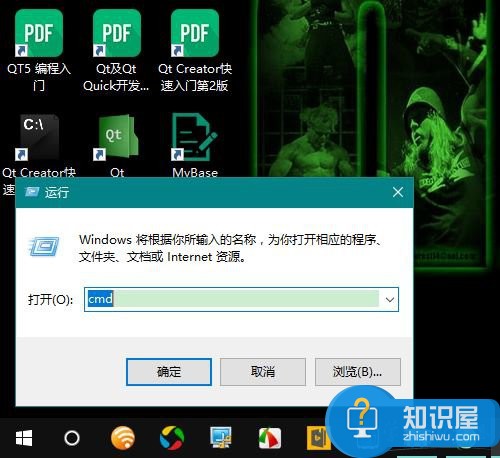
9、最后,在命令行窗口中输入 bash 并回车就可以了。
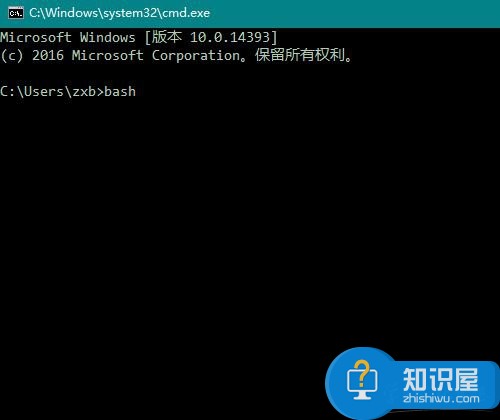
知识阅读
-
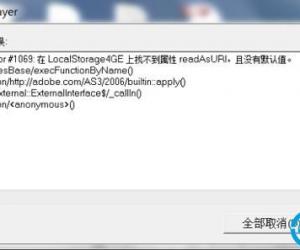
win7提示actionscript错误怎么办 Win7系统发生ActionScript错误怎么解决
-
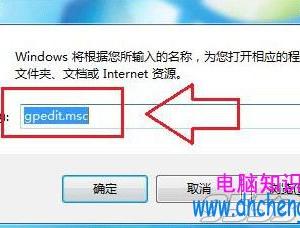
win10升级提示关闭不了怎么办 如何关闭WIN10升级提示图标
-

支付宝回应异地登陆提醒:系外部网站遭泄漏
-
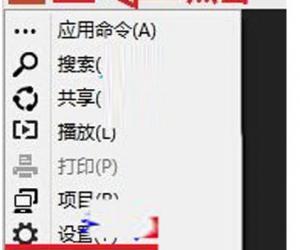
Win10系统应用磁贴怎么显示全屏 Win10系统应用磁贴显示全屏的方法
-

Win8.1系统通过手机连接WiFi热点会发生蓝屏怎么办 Win8.1连接手机WiFi热点蓝屏的修复教程
-

Excel表格如何转换为图片 Excel表格转换为图片的方法
-

华为P9Plus无法安装应用解决方法
-

电脑怎么添加字体 电脑安装新字体方法
-
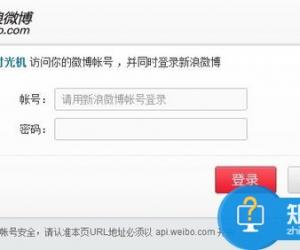
新浪微博怎么发布定时微博 皮皮时光机使用教程
-
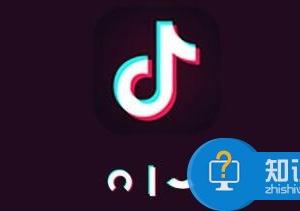
抖音短视频图文消息在哪怎么发方法技巧 抖音app发图文消息的具体步骤
软件推荐
更多 >-
1
 一寸照片的尺寸是多少像素?一寸照片规格排版教程
一寸照片的尺寸是多少像素?一寸照片规格排版教程2016-05-30
-
2
新浪秒拍视频怎么下载?秒拍视频下载的方法教程
-
3
监控怎么安装?网络监控摄像头安装图文教程
-
4
电脑待机时间怎么设置 电脑没多久就进入待机状态
-
5
农行网银K宝密码忘了怎么办?农行网银K宝密码忘了的解决方法
-
6
手机淘宝怎么修改评价 手机淘宝修改评价方法
-
7
支付宝钱包、微信和手机QQ红包怎么用?为手机充话费、淘宝购物、买电影票
-
8
不认识的字怎么查,教你怎样查不认识的字
-
9
如何用QQ音乐下载歌到内存卡里面
-
10
2015年度哪款浏览器好用? 2015年上半年浏览器评测排行榜!








































